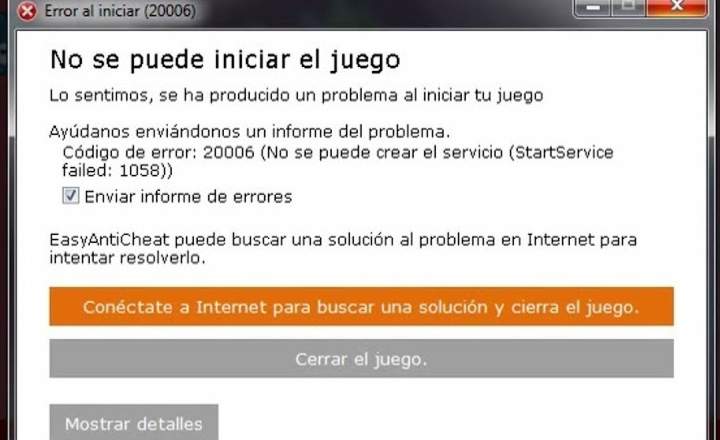Ako smo upravo objavili novu Gmail adresu e-pošte i želimo da zadržimo imejlove sa našeg prethodnog naloga, najverovatnije nam neće pomoći da šaljemo jednu po jednu sve e-poruke koje želimo da zadržimo. Postoji li način da migrirajte sav ovaj sadržaj na veliko i automatizovano?
Kako masovno preneti e-poštu između dva Gmail naloga
Gmail trenutno ima alatku pod nazivom „Uvezite imejlove i kontakte”, što je upravo ono što nam je potrebno da ne bismo gubili vreme sa ovom vrstom procedure, koja je, da se razumemo, obično prilično teška i veoma neukusna. Da vidimo kako to radi...
Sa izvornog naloga
Da bismo izvezli sve naše stare mejlove na novi nalog, prvo moramo da unesemo originalni Gmail nalog (stari) i omogući POP protokol.
- Prijavljujemo se na naš Gmail nalog, kliknemo na dugme za podešavanja (ikona zupčanika, koja se nalazi u gornjoj desnoj margini) i biramo „Подешавање”.

- Prelazimo na karticu "Prosleđivanje i POP/IMAP pošta", I u odeljku"Preuzimanje POP pošte„Aktiviramo opciju“Omogućite POP za sve poruke (čak i ako su već preuzete)”.

- Na kraju, skrolujemo do kraja menija i kliknemo na „Сачувај промене”.
Sa odredišnog naloga
Zatim zatvaramo sesiju i ponovo se prijavljujemo na Gmail, ali ovog puta, koristeći akreditive naloga e-pošte gde želimo da odu sve te važne i neophodne poruke e-pošte.
- Ulazimo u meni Gmail podešavanja (Ikona zupčanika -> Podešavanja).
- idemo u "Računi i uvoz"I klikćemo na"Uvezite imejlove i kontakte”.

- Automatski će se otvoriti novi prozor u koji moramo da unesemo adresu e-pošte sa koje želimo da se mejlovi preuzimaju. To jest, izvorna adresa e-pošte koju smo koristili nekoliko pasusa iznad. Pritisnemo "Настави”.

- Zatim će Gmail tražiti od nas da se prijavimo na izvorni nalog da bismo započeli proces prenosa pošte.

- Zatim će se otvoriti novi prozor gde ćemo morati da kliknemo na „Dozvoli“ da bismo dali pristup Gmail ShuttleCloud Migraciji (alatku zaduženom za izvoz e-pošte). Ako je sve prošlo dobro, videćemo poruku koja kaže „Autentifikacija je uspela”.

- Vraćajući se na prethodni prozor, videćemo kako nam sada Gmail nudi 3 opcije da počnemo sa migracijom e-pošte: "Увоз контаката”, “Uvezite e-poštu" и "Uvezite novu poštu u narednih 30 dana”. Ako ostavimo 3 polja aktivirana, sistem će izvesti sve kontakte i imejlove sa izvornog naloga na novu Gmail adresu, a takođe će proslediti svaku novu e-poštu koja stigne na stari nalog u periodu od mesec dana. Da završimo, biramo "Započnite uvoz„Za početak procesa.

Spremni!
Odavde ćemo morati da sačekamo vreme koje će zavisiti od količine e-poruka koje smo uskladištili na izvornom Gmail nalogu. Iako je to proces koji može da potraje i satima, možemo ga pratiti iz Gmail konfiguracionog menija, u „Računi i uvoz”.
Kao što vidite, iako proces nije baš intuitivan, kada znamo „ključeve“ koje moramo dodirnuti, migracija se vrši bez previše komplikacija. Prilično je daleko od mogućnosti koje nude drugi klijenti e-pošte kao što su Outlook i njegove PST datoteke, ali barem izbegava da moramo da idemo okolo da čuvamo e-poštu na čvrstom disku ili u lokalnoj memoriji našeg glavnog uređaja.
Имаш Telegram instaliran? Primite najbolji post svakog dana naš kanal. Ili, ako želite, saznajte sve od naših Фацебоок страница.